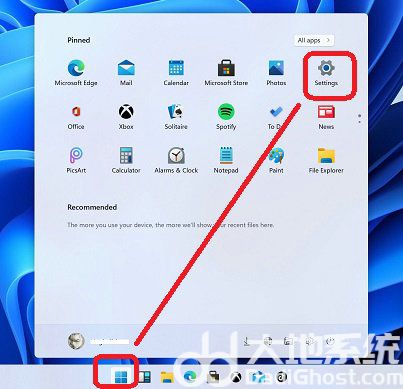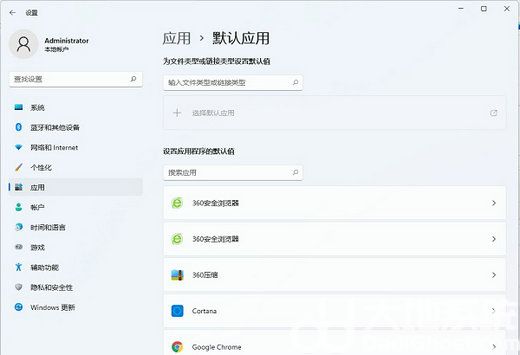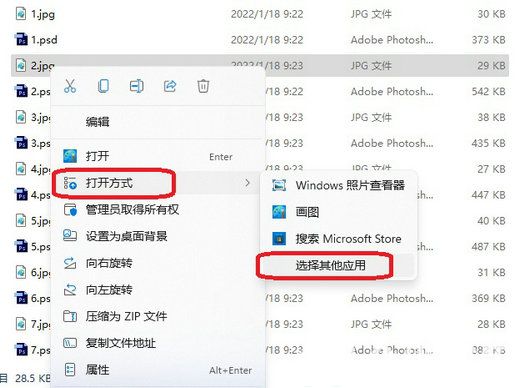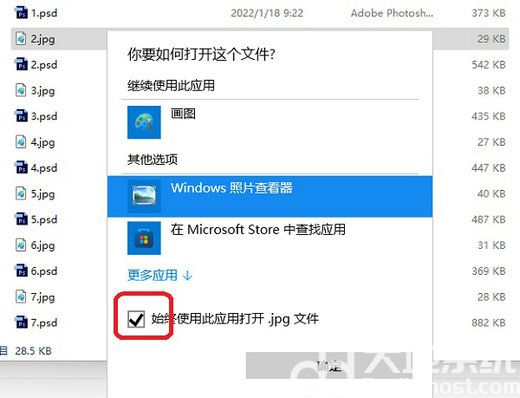我们经常需要在电脑上查看图片,但是每次都要选择打开方式就很麻烦,其实可以设置图片默认打开方式,这样之后就不需要选择打开方式了。具体要怎么操作呢?今天小编就来教教大家win11图片默认打开方式设置方法。
win11图片默认打开方式怎么设置:
方法一:
1、点击开始菜单图标,然后点击【设置】。
2、左侧点击【应用】,右侧点击【默认应用】。
3、最后右侧点击某种类型的软件,就可以修改它所关联的文件格式,以后双击打开文件时就会用这款软件打开。
方法二:
1、在文件上点击鼠标右键,移动到打开方式,选择应用。
2、勾选始终以此应用打开这个格式的文件,这样就修改了默认打开方式。
以上就是Win11设置图片默认打开方式的方法,希望对你有帮助。


 时间 2022-07-29 13:26:28
时间 2022-07-29 13:26:28 作者 admin
作者 admin 来源
来源